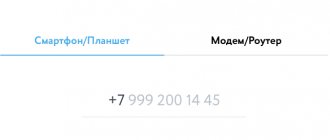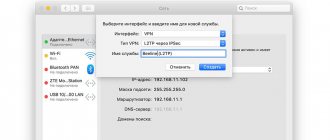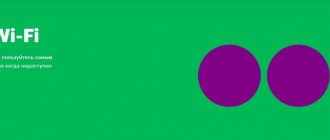Знакомство с роутером
Роутер Ета это очень компактное и удобное устройство которое имеет запас заряда аккумуляторной батареи на 16 часов беспрерывной работы Wi-Fi или 60 часов в режиме ожидания.Чтобы полностью зарядить совершенно разряженную батарею вам понадобится около 2 часов.
Интерфейс управления роутера, status.yota ru
В последнее время появляется много вопросов о недоступности базовых адресов страниц управления роутеров йота.Для того чтобы правильно войти надо знать список возможно-измененных страниц интерфейса управления.
По умолчанию-
https://10.0.0.1 или https://status.yota.ru
Включение Wi-Fi с минимальными настройками
Для этого вам необходимо всего лишь перевести выключатель в крайне левое положение -Не зашифрованная сеть и через половину минуты производить тесты 4G сети Yota.Но это при условии что роутер ёта заряжен и вставлена активированная сим-карта.
Если это все на месте то Вы должны увидеть сеть -YOTA.
Но так как включать незащищенную сеть Wi Fi стараются очень не большое число пользователей то далее :
Вход роутера
Для этого Вы набираете в адресной строке браузера — https://10.0.0.1 или status.yota ru.
Предустановленные: логин-admin,пароль-admin (могут быть изменены продавцами-посредниками)
Настройка WI-Fi роутера
Набираете в браузере https://10.0.0.1/network
Далее выбираете: Тип защиты- Защищенная WPA2 (самая оптимально-надежная)
Имя сети ( по вашему усмотрению)
Пароль к Wi-Fi (желательно не 12345678)
Далее не забываем нажать на кнопку-Сохранить.
На этом первичная настройка роутера Yota Many готова.
Забыл пароль к вайфай йота что делать?
Забыли пароль доступа к wi–fi сети интернет, нужно восстановить доступ? Не проблема, сейчас расскажем, как выйти из сложившийся ситуации.
Первое что хотелось посоветовать тренируйте свою память и больше не забывайте. И не торопитесь сразу сбросить к заводскому состоянию настроек свой роутер. Ведь всего на всего в данном случае пользователь забыл пароль, и эта проблема решаема.
Для того что бы посмотреть ключ от сети wifi достаточно проделать следующие пункты.
- Наводим стрелку мышки в правом нижнем углу на рабочем столе компьютера ноутбука на отображения сетей.
- Выбираем свою сеть wi–fi, нажимаем правую кнопку мыши, переходим в свойства.
- В открывшемся окне выбираем пункт безопасность.
- Видим перед собой 3 поля. Тип безопасности, тип шифрования, ключ безопасности сети в котором и прописан наш пароль доступа.
- Отмечаем раздел отображения вводимых знаков, и у нас отобразится наш пароль.
- Все пароль восстановлен, переписываем, запоминаем, пользуемся.
Устройства аналоги
Естественно, что Yota Many не единственный представитель WI-FI роутеров на российском рынке. Познакомимся с его ближайшими конкурентами :
Huawei E5776
Превосходит нашу модель практически по всем техническим характеристикам. Huawei E5776 может работать со всеми российскими операторами сотовых сетей. Но стоит в 2 раза дороже YOTA MANY.
ТP-LINK M7300
Данный роутер имеет слот для сим-карт типа micro-SD. Стоит он дешевле YOTA MANY, но и батарея у ТP-LINK M7300 слабее (лишь 2000мАч).
ZTE MF920
По сравнению с нашим устройством стоимость этой модели наполовину дешевле. Однако у ZTE MF920 установлен неудачный аккумулятор. Практика показывает, что его хватает не более чем на год работы. Затем необходимо менять.
Особенности использования
При необходимости прибор можно использовать в качестве модема. Для этого достаточно вставить соответствующий разъем имеющегося кабеля в USB-порт роутера. Этот же порт служит для зарядки батареи Yota Many. Но роутер можно зарядить и ЗУ с переходником сеть 220 В\USB-порт.
Домашняя сеть Yota Many WI-FI 4g защищена паролем (чтобы воспользоваться домашней сетью, необходимо указать пароль, прописанный в настройках). Гостевая сеть паролем не защищена. Раздача интернета маршрутизатором позволяет вос пользоваться им всем желающиим, находящимся в зоне действия рассматривемого устройства.
Например, в настройках нашего раздающего устройства указано 5 потребителей домашнего WI-FI. Это значит, что нашим 4g WI-FI смогут беспрепятственно пользоваться 3 соседа. Но не больше. При условии, что они находятся в зоне действия нашего роутера Yota Many.
Для исправления этого досадного недоразумения достаточно войти в настройки и отключить гостевую сеть. Сразу после этого домочадцы могут пользоваться 4g WI-FI одновременно на 8 устройствах. При подключении к сети всех 8 пользователей смайлик на информационном дисплее сменит улыбку на удивление.
Если пароль от защищенной (домашней) сети WI-FI утерян, то его восстановление возможно лишь в конфигураторе, зайдя в него с компьютера или ноутбука.
Оператор сотовой связи Yota для:
- получения обширной информации о сотовой сети ;
- управления своим профилем на повышенном уровне;
- автоматического установления нового ПО
Рекомендуем использовать браузер Mozilla Firefox. При необходимости обновление ПО из автоматического переводится в ручное управление. Опытным пользователям интернета можно в настройках поэкспериментировать с диапазоном DHCP.
Как провести прошивку
На Yota Many прошивка требуется в том случае, если обновления не установились автоматически по причине сбоя. Чтобы произвести обновление вручную, необходимо провести алгоритм действий:
- с сайта скачивается архив, в котором содержится прошивка для Йоты Many (программное обеспечение рекомендуется скачивать с официального портала);
- из архива извлекается файл;
- оборудование подключается к компьютеру
- откроется окно, в котором указан пункт «Browse», в нем выбирают уже загруженный документ;
- на странице нажимается пункт обновления.
Как только перепрошивка будет завершена, следует сделать перезагрузку маршрутизатора.
10.0.0.1 и status.yota.ru: доступ к настройкам
Для получения доступа к конфигурациям самого маршрутизатора или модема, необходимо быть подключенным к нему. Есть два варианта: либо вайфай модем подключен в USB порт компьютера, либо пользователь подключается к вайфай сети роутера с названием «YOTAROUTER».
Как установить модем Yota 4G LTE на компьютер: пошаговая инструкция
Далее на любой домашнем устройстве (ПК, ноутбуке или смартфоне) необходимо открыть любой браузер (даже стандартный) и вписать в адресную строку адрес status.yota.ru. После этого нажать Ввод и дождаться перехода и прогрузки страницы с конфигурациями. Бывает так, что зайти не получается или выдает какую-либо ошибку. Тогда нужно вместо буквенного адреса использовать численный — 10.0.0.1. Откроется панель с информацией о подключенном устройстве, скорости сети и ее статусе.
Важно! Изменить некоторые параметры можно в разделе, открывающемся по нажатию кнопки «Настройки устройства»
Проверяем сетевые параметры
Зайдите в «Сетевые подключения».
Дальше нужно открыть свойства того подключения, через которое вы подключены к модему Yota. Если вы подключены по Wi-Fi, то это адаптер «Беспроводная сеть» (в Windows 10), или «Беспроводное сетевое соединение» (в Windows 7). Если модем подключен по USB, то это скорее всего будет адаптер «Подключение по локальной сети 2», или «Ethernet 2» (цифра может быть другой).
Просто нажимаем правой кнопкой мыши и выбираем «Свойства». К примеру, я подключен к мобильному роутеру (он же модем) по Wi-Fi:
Дальше выставляем автоматическое получение IP и DNS для протокола IPv4.
Если это не помогло, или там было выставлено автоматическое получение адресов, то можно попробовать прописать статические адреса:
Возврат к заводским настройкам
Часто после неправильного конфигурирования возникает необходимость вернуть заводские настройки. Также могут возникнуть и непредвиденные ошибки в работе беспроводной или проводной сети. Вернуть маршрутизатор в начальное состояние можно в веб-интерфейсе в разделе дополнительных настроек (status.yota.ru/advanced.). Здесь следует выбрать раздел «Порты» и пролистать окно вниз, найдя и активировав функцию «Восстановить настройки по умолчанию». После этого стоит подождать некоторое время для завершения процедуру.
Важно! Можно нажать и кнопку Сброс на устройстве и удерживать ее 15 секунд для принятия сброса параметров
Как узнать password, который вы забыли
Узнать пароль от вай фай Йоты сложно, гораздо легче будет сбросить настройки до заводских и поставить новую комбинацию.
Сброс настроек выполняется следующим образом:
- На обратной стороне WiFi роутера есть кнопка Reset, иногда она спрятана в глубине корпуса. Зажмите клавишу на 10-15 секунд, дождитесь, пока все лампочки на устройстве не погаснут, а после, не замигают снова. Если кнопка спрятана, воспользуйтесь тупой иголкой.
- Как видите, узнать пароль от Ета модема у вас не получилось, зато вы без труда сможете поставить новую защитную комбинацию.
Описание работы
Yota Many раздает высокоскоростной 4G интернет одновременно для 8 пользователей, пользующихся:
- персональным компьютером;
- ноутбуком;
- планшетом;
- мобильным телефоном;
- ТВ-приставкой. Скорости подключения хватает на всех.
Производитель позиционирует роутер Yota Manyкак мобильное беспроводное устройство для обеспечения интернетом сразу на нескольких устройствах. И производитель не врет. Благодаря:
- компактным размерам;
- небольшому весу;
- мощной батарее
Yota Many среди поклонников 4G интернета получил статус любимого и надежного переносного роутера.
Действительно, устройство можно взять с собой на:
- прогулку по городу с друзьями;
- загородный пикник;
- дачу или в деревню.
Собрались в туристический поход. Мобильный роутер yota many” не станет обузой. Ведь он не займет много места в рюкзаке, да и свободно поместится в кармане джинсов. А в экстренном случае обеспечит туристов возможностью воспользоваться интернетом йота и мобильными приложениями, например, навигатором или картами местности. Главное, чтобы в этом месте была карта покрытия сотовой сети Yota.
Время автономной работы батареи 16 ч при активном серфинге(непрерывном переходе с одного сайта на другой). В режиме ожидания модемом Yota Many можно пользоваться не менее 5 суток. Более того, в целях снижения разрядки батареи в то время, когда пользователь перестает активно пользоваться интернетом, Yota Many переходит в режим ожидания. Для возврата в рабочий режим достаточно в поисковике браузера набрать любой адрес или перейти по любой из имеющихся ссылок (вкладок).
Индикаторы
В роутере Yota Many лишь 1 индикатор. Но он не совсем обычный: в форме логотипа сотовой сети Yota. Расположен он на лицевой поверхности корпуса роутера. Индикатор начинает светиться приятным голубым оттенком в момент полной зарядки аккумуляторной батареи. Когда батарея разряжается- индикатор светится красным цветом. Больше никакой пользы от индикатора нет. Поэтому рекомендуем для экономии батареи в настройках Yota Many отключить индикатор. Каким образом? Читаем в разделе «Настройки».
Управление
Для управления устройтвом предназначен металлический (хромированный) переключатель. Переключатель имеет форму приплюснутого цилиндра. Для облегчения переключения у него оребренная боковая поверхность. Переключатель фиксируется в трех положениях:
- в центральном -модем отключается;
- в крайнем правом включается гостевой WI-FI;
- в крайнем левом включается точка доступа WI-FI.
Состояние роутера и изменения, связанные с его управлением, отображаются на миниатюрном информационном дисплее. Миниатюрный размер дисплея позволяет существенно снизить расход батареи, но при этом на нем отображается вся необходимая для контроля за состоянием роутера информация:
- текущее состояние (во время работы роутера индикатор светится, если он не светится-значит устойство выключено или полностью разряжена батарея);
- заряд батареи;
- активность раздачи гостевого WI-FI (отображается в виде улыбающегося смайлика);
- количество пользователей сети WI-FI в текущий момент времени. Эта информация настолько полная, что само наличие индикатора в форме логотипа Yota становится сомнительным. Хотя, не исключено, что найдутся люди, использующие светящийся логотип в качестве ночника. Например, в детской комнате, тем более что роутер работает абсолютно бесшумно.
Как прошить модем Йота
Перепрошивка Yota модема должна проводиться с помощью специального программного обеспечения, предназначенного для данной модели оборудования. Поэтому стоит сначала уточнить технические характеристики своего устройства. Подробная инструкция по обновлению ПО приведена выше. Сейчас рассмотрим способы прошивки модема для снятия ограничений на использование сим-карт других операторов.
Как разлочить модем Yota 4G LTE под все симки
Чтобы иметь доступ в интернет с разлоченным модемом Йота под любые симки, можно выбрать один из двух способов:
- бесплатный. Для этого нужно написать официальное заявление провайдеру. К документу необходимо приложить скриншот из личного кабинета с указанием IMEI оборудования. Бумаги будут рассматриваться в течение двух месяцев, после чего заявителю будет предоставлен код разлочки;
- платный или условно-платный. Покупка (или «заимствование») кода разблокировки на одном из многочисленных сайтов, которые можно найти в поисковике.
Узнать ревизию модема можно в его веб-интерфейсе. Это необходимо для определения типа устройства, поскольку для обычных роутеров файл имеет формат YRMR1_1.xx, а для Wi-Fi-модификаций – YRWMR1_1.xx. Выяснить версию можно и по IMEI: 35561106 – для новых, 35891004 – для старых образцов.
Чтобы установить код, необходимо скачать программу SWF2 ReaderTool. Модем подсоединяют к компьютеру с помощью USB-провода
При этом важно не забыть отключить антивирусы и фаерволы. Инсталляция программы начнется автоматически
В ходе установки необходимо кликнуть «ReadData», свидетельством правильного введения данных будет являться отображение IMEI на экране. При необходимости, выполняется оплата, после чего в поле NCK вводится код и нажимается «Unlock».
Hard Reset YOTA YotaPhone 2, как на
Как сделать factory reset YOTA YotaPhone 2 ? Как стереть все данные в YOTA YotaPhone 2? Как обойти блокировку экрана в YOTA YotaPhone 2? Как восстановить установки по умолчанию в YOTA YotaPhone 2?
В этом руководстве показаны все методы основного сброса YOTA YotaPhone 2. Узнайте, как выполнить полный сброс с помощью аппаратных клавиш и настроек Android 5.0 Lollipop.В результате ваш YOTA YotaPhone 2 будет таким же новым, а ваше ядро Qualcomm Snapdragon 800 MSM8974AA будет работать быстрее.
Первый способ:
- Сотовый телефон должен быть выключен, поэтому нажмите и удерживайте кнопку Power Rocker на короткое время.
- После этого одновременно нажмите и удерживайте кнопку Volume Up + Power примерно 10 секунд.
- Когда на экране отображается изображение Android, нажмите кнопку Power , чтобы войти в режим восстановления.
- Чтобы выбрать «стереть данные / сброс настроек к заводским настройкам»
используйте
Уменьшение громкости
для навигации и кнопку питания для подтверждения. - Затем выберите «Да — удалить все данные пользователя».
Используйте
кнопку уменьшения громкости
для прокрутки и
кнопку питания
для выбора. - Для перезагрузки телефона выберите «перезагрузить систему сейчас».
- Успех! Ваш телефон должен начать операцию полного сброса.
Если вы нашли это полезным, нажмите на звездочку Google, поставьте лайк на Facebook или подписывайтесь на нас на Twitter и Instagram
Аппаратный сброс (YOTA YotaPhone 2)
Без рейтинга
ВНИМАНИЕ!
Аппаратный сброс сотрет все ваши данные. Все описанные операции вы выполняете на свой страх и риск.
Помогите! Это не работает. .
Как настроить роутер
Настройка Yota Many проста и не требует особенных знаний, но пользователь должен прочесть инструкцию и выполнять порядок действий. Для начала на корпусе следует найти переключатель, его передвигают влево до конца. В итоге на корпусе загорается логотип фирмы. Спустя несколько секунд происходит подключение к сети Йота, она установлена «по умолчанию».
Первое, что необходимо сделать – передвинуть переключатель на корпусе влево до конца – так вы включите устройство. Это приведет к его активации и появится открытая Wi-Fi сеть. В данный момент подключиться к ней может кто угодно – случайный прохожий, сосед и т.д. Необходимо выполнить несколько действий, чтобы закрыть доступ чужим гаджетам.
Как настраивать оборудование
Настройка Yota Many проста и не требует особенных знаний, но пользователь должен прочесть инструкцию и выполнять порядок действий. Для начала на корпусе следует найти переключатель, его передвигают влево до конца. В итоге на корпусе загорается логотип фирмы. Спустя несколько секунд происходит подключение к сети Йота, она установлена “по умолчанию”.
После этого абонент заходит на страницу WEB-интерфейса, в пункте настроек располагается окно с указанием на создание имя сети и пароля. Как только произойдет подключение к сети, стандартные функции интерфейса станут доступны пользователю в полном объеме. Чтобы изменить настройки, клиент может кликнуть на пункт “Настройки устройства”.
Законна ли самостоятельная прошивка роутера
Для того чтобы модем работал без перебоев, передавал хороший wi-fi сигнал, ему необходимо специальное программное обеспечение. Встроенное ПО необходимо для стабильной работы и выполнения заложенных в него функций. Каждое устройство требует обновлений, чтобы продолжать работать. Модем от компании Йота не исключение – его ПО настроено на выполнение определенных функций, а в случае прошивки оно изменяется, чтобы позволить подключиться к другим операторам.
Для перепрошивки устройства нужно выбрать подходящее ПО, которое есть в свободном доступе на сайте провайдера или просто в интернете. Для разблокировки предоставляются бесплатные и платные коды, получить которые может любой гражданин. Отсюда и вывод, что самостоятельная прошивка роутера законна.
Обратите внимание
! Выбирая сайт, с которого будет скачиваться программное обеспечение для обновления, необходимо быть предельно внимательным. Решившись скачать ПО, необходимо убедиться в надежности ресурса – лучше всего использовать проверенные надежные сайты.
Факты истории Yota
- Начало работы компании Yota стартовало в 2006 году. Штат сотрудников составлял 3 человека и все они, как интересно, были в кедах
Уважаемые посетители ресурса yota-faq.ru,администрация нашего сайта инфомирует Вас что мы не являемся официальными представителями компании Yota.Мы стоим у истоков развития 4G технологии LTE в России.Именно настойчивость наших читателей и участников проекта указала руководству компании Yota об ошибочности развития Wimax-технологии.
Используя материалы сайта, обратные ссылки обязательны к исполнению!
Информация на сайте рекомендательная и актуальность её зависит от даты опубликования.
Если адрес не сработал
Иногда страница не загружается. Это может происходить при использовании обоих вариантов адреса.
В таком случае попробуйте выполнить следующие действия:
проверьте, что подключение работает (например, что открывается Яндекс); проверьте, что компьютер использует подключение через устройство оператора. Если он подключен к другой сети, то и адреса работать не будут; используйте альтернативный браузер, чтобы загрузить страницу настроек. Например, если в Chrome не получается, может сработать Firefox или Opera; установите обновления для браузера
Обратите внимание, что для корректного функционирования страницы необходимо использование актуального программного обеспечения. В старых версиях браузера работоспособность не гарантируется
Также желательно, чтобы на экране помещалось изображение не менее 1024 на 768 точек; временно выключите защитные программы. Брандмауэры или антивирусный софт могут блокировать работу. Если связь установилась – скорректируйте параметры защиты. Если нет – включите ее обратно и проверяйте иные причины; проверьте, открывается ли страница с другого ПК; USB-модем можно изъять из порта и повторно вставить, обычный роутер перезагрузить. Зачастую этого достаточно для исправления сбоя; для USB-модема попробуйте подключение к его Wi-Fi сети вместо стандартного режима.
Ошибка
Ошибка ReferenceError: глобальные объекты не определены в /home/ubuntu/xfinity-tips/controllers/PageController.js:40:38 в Layer.handle [как handle_request] (/ home / ubuntu / xfinity-tips / node_modules / express / lib / router / layer.js: 95: 5) в следующий (/home/ubuntu/xfinity-tips/node_modules/express/lib/router/route.js:137:13) в Route.dispatch (/ home / ubuntu / xfinity-tips / node_modules / express / lib / router / route.js: 112: 3) в Layer.handle [как handle_request] (/ home / ubuntu / xfinity-tips / node_modules / express / lib / router / layer .js: 95: 5) в /home/ubuntu/xfinity-tips/node_modules/express/lib/router/index.js:281:22 в параметре (/ home / ubuntu / xfinity-tips / node_modules / express / lib /router/index.js:354:14) в параметре (/home/ubuntu/xfinity-tips/node_modules/express/lib/router/index.js:365:14) в Function.process_params (/ home / ubuntu /xfinity-tips/node_modules/express/lib/router/index.js:410:3) в следующий (/home/ubuntu/xfinity-tips/node_modules/express/lib/router/index.js:275:10) .
Настройка беспроводного подключения
Если подсоединение осуществляется без проводов, то настройки вайфай необходимы. Сам процесс не отличается сложностью и требует выполнения всего пары действий:
В настройках веб-конфигуратора выбрать вкладку Wifi
Будет возможность изменить название сети (SSID), чтобы она легко опознавалась в будущем; Здесь можно скрыть сеть, если важно, чтобы она была невидима для других людей. В таком случае название и пароль необходимо будет вводить вручную; Задать надежный пароль в соответствующем поле; Не стоит трогать режим сна, так как оно будет вводить устройство в ожидание при простое и в некоторых других случаях; Сохранить все параметры, нажав на соответствующую кнопку и перезапустить устройство.
Yota apn настройки роутера
Когда вы подключите устройство к компьютеру, он предложен запустить автоматического установщика. Это предпочтительный вариант, так как система сделает все настройки за вас. При необходимости вы можете настроить его самостоятельно. Делается это так:
- В трее запустите иконку роутера.
- В появившемся окне введите необходимые параметры.
Такой метод настройки интернета от Ета больше подходит для обычного обывателя. Он проще, нежели оптимизация через веб-соединение. В открывшемся меню можно сделать все на интуитивном уровне. Если же опций вам недостаточно, то изменить их удастся только через браузер.
В будущем, если вы захотите изменить настройки сервера или же добавить перенаправление портов, сделать это удастся лишь после запуска интернета. Если вы не знаете, как настроить роутер Йота 4g lte, обратитесь к консультанту.
Знакомство с роутером
Роутер Ета это очень компактное и удобное устройство которое имеет запас заряда аккумуляторной батареи на 16 часов беспрерывной работы Wi-Fi или 60 часов в режиме ожидания.Чтобы полностью зарядить совершенно разряженную батарею вам понадобится около 2 часов.
В последнее время появляется много вопросов о недоступности базовых адресов страниц управления роутеров йота.Для того чтобы правильно войти надо знать список возможно-измененных страниц интерфейса управления.
Для этого вам необходимо всего лишь перевести выключатель в крайне левое положение -Не зашифрованная сеть и через половину минуты производить тесты 4G сети Yota.Но это при условии что роутер ёта заряжен и вставлена активированная сим-карта.
Вход роутера
Для этого Вы набираете в адресной строке браузера — https://10.0.0.1 или status.yota ru.
По порядку:
- Название устройства-Yota Many
- Состояние батареи-??%
- Длительность соединения- час,мин,сек
- Максимальная скорость подключения
- Текущая скорость подключения
- ПолученоОтправлено
- SINR
- Уровень сигнала(RSRP)
- IP-адрес
- Cell ID
- Версия прошивки
- Открытая Wi-Fi сеть-Yota Share выключено/включено
Получение root-доступа роутера
(Внимание осторожно дальнейшие действия могут выполнять только — профессионалы)
Открываем интерфейс управления https://status.yota.ru/ и выполняем в консоли JavaScript (F12, вкладка Console в Chrome) команды по очереди:
Если по каким то причинам команды не прошли то пробуем выполнить отключение защиты-
- rebootDevice(NULL);
- cmsSystem(«tcpsvd -vE 0.0.0.0 21 ftpd -w /», NULL); — или- deviceSimpleCommand(«tcpsvd -vE 0.0.0.0 21 ftpd -w /», NULL);
Не открываются сайты через Yota Many: что делать
Если интернет через Йоту не работает, в первую очередь нужно проверить следующие моменты:
- Подключен ли телефон или планшет к Wi-Fi-сети. Если произошел кратковременный сбой Wi-Fi, или пользователь отошел от роутера дальше расстояния покрытия, связь могла оборваться. При отсутствии соответствующего индикатора на панели уведомлений нужно заново подключиться к сети Йоты.
- Уровень сигнала мобильной сети. Если маршрутизатор расположен в неудачном месте или на границе зоны покрытия Йоты, может упасть радиосигнал. Его уровень можно увидеть на странице состояния веб-интерфейса устройства. Нормой считается значение больше, чем -110 dB. Например, -90 dB – нормальный сигнал. Если уровень меньше -110, интернет может обрываться.
- Блокировка аккаунта за неуплату. Проверьте, не заблокирован ли вам доступ в интернет, в профиле на сайте Yota (к нему есть доступ даже при нулевом балансе). Здесь же можно подключить бесплатный интернет на низкой скорости, а чтобы полностью разлочить доступ, нужно внести очередной платеж.
Обновление прошивки модема Йота (Yota Many wr250) происходит автоматически по выходу новй версии. Перепрошить роутер Many придется только в случае программных сбоев в работе: если он не видит компьютер, при проблемах с DNS и т.д.
Понравилась статья? Поделись и оцени!
Добавить комментарий Отменить ответ
Как на Wi-Fi Modem YOTA 4G LTE (W8)узнать текущий список подключенных пользователей?
Yona Many работает отлично, а вот Роутер Yota….просто кошмар…Код продавца 880021 ID устройства/сим-карта 0102302998 Роутер не рабочий, гарантия год, а ему 5 месяцев. Почему я бесконечно должна тестировать в чате поддержки, а не у официального представителя Yota? Связь через каждые 20 минут пропадает..Где официальный представитель в Москве?
Оружейный переулок, дом 41, офис 48- офис Йота. точки: Земляной вал 33, Манежная площадь 1 стр2,Вавилова 3, Садовая-Кудринская 11 стр2, Люблинская 153, Кожуховская 9 ( в Мозаике), Энтузиастов 12 корп.2, Комсомольский пр. 4 стр1, Вернандского 86А,Ореховый бульвар 22А,
Настроил Йота без проблем. Помогли подробные пошаговые описания.
причин может быть несколько: неисправен внешний аккумулятор, сбой программного обеспечения, неисправен светодиод. Более детальную причину можно установить мастеру путем диагностики возможных неисправностей
Почему модем йота не работает и не светится от внешнго аккумулятора и сети.
а зачем рут доступ и что с ним можно сделать ?
Как можно скрыть wi-fi сеть yota many, чтобы подключиться к ней возможно было б только зная название сети
После обновления прошивки и настройки роутера Ёта работает вновь стабильно-обрывов пока не было
Действительно работает.Тока пароли я первым делом поменял
Разогнал ёту и скорость вообще другая.вау-держись
Хороший мануальчик.Очень помогло однако. Взлет на два смычка и все в норме-сеть пашет